Nguyễn Ngọc Mẫn10/08/2020
8 bình luận
Mục lục nội dung
Như các bạn đã biết, hệ điều hành iOS không hỗ trợ để người dùng có thể xem lịch âm trên iPhone như các thiết bị của các hãng khác. Trong bài viết này, mình sẽ hướng dẫn các bạn cách thêm và xem lịch âm trên iPhone đơn giản và dễ dàng.
– Bài viết này được hướng dẫn bằng tiếng Việt (bao gồm phần giao diện và chỉ dẫn bằng chữ). Nếu điện thoại bạn đang sử dụng tiếng Anh, bạn có thể xem cách thay đổi ngôn ngữ máy từ Anh sang Việt như sau: Hướng dẫn cách thay đổi ngôn ngữ từ Anh sang Việt trên iPhone, iPad
– Trong bài viết này, mình sẽ giới thiệu hai cách khác nhau để bạn có thể xem lịch âm trên iPhone:
+ Cách 1 (mục số 1): Cài thêm lịch âm vào ứng dụng Lịch (Calendar) có sẵn trên iPhone.
+ Cách 2 (mục số 2): Tải ứng dụng của bên thứ ba hỗ trợ xem lịch âm. Đây chỉ là phần được thêm vào bài với mục đích giúp các bạn tải và xem nhanh lịch âm, không cần làm nhiều bước.
1. Cách 1: Thêm lịch âm vào ứng dụng Lịch có sẵn trên iPhone, iPad (KHÔNG cần tải thêm app)
– Trước khi bắt đầu thêm lịch âm vào ứng dụng Lịch, bạn cần sao chép một trong hai file lịch âm dưới đây vào bộ nhớ tạm. Cách làm là nhấn đè vào chữ ĐÂY bên dưới > Chọn Sao chép, Sao chép liên kết hoặc Sao chép URL liên kết (tùy trình duyệt bạn đang dùng). Tuy nhiên, bạn cần lưu ý một điều đó là phải mở bài viết này trên trình duyệt web thay vì mở trên Facebook, Messenger để thao tác nhấn đè có thể thực hiện thành công.
+ Lịch âm 2011-2021: Nhấn đè vào ĐÂY
+ Lịch âm 2022-2032: Nhấn đè vào ĐÂY
– Hướng dẫn dưới đây được thực hiện trên iOS 14. Các phiên bản iOS khác sẽ có giao diện khác đôi chút, cụ thể: Trên iOS 13, bạn vào Cài đặt > Chọn Mật khẩu và Tài khoản > Chọn Thêm tài khoản rồi thực hiện tương tự như hướng dẫn dưới đây.
– Bước 1: Mở mục Thêm lịch đã đăng ký
Sau khi đã sao chép lịch âm như hướng dẫn ở trên, bạn mở Cài đặt > Chọn Mail > Chọn Tài khoản.
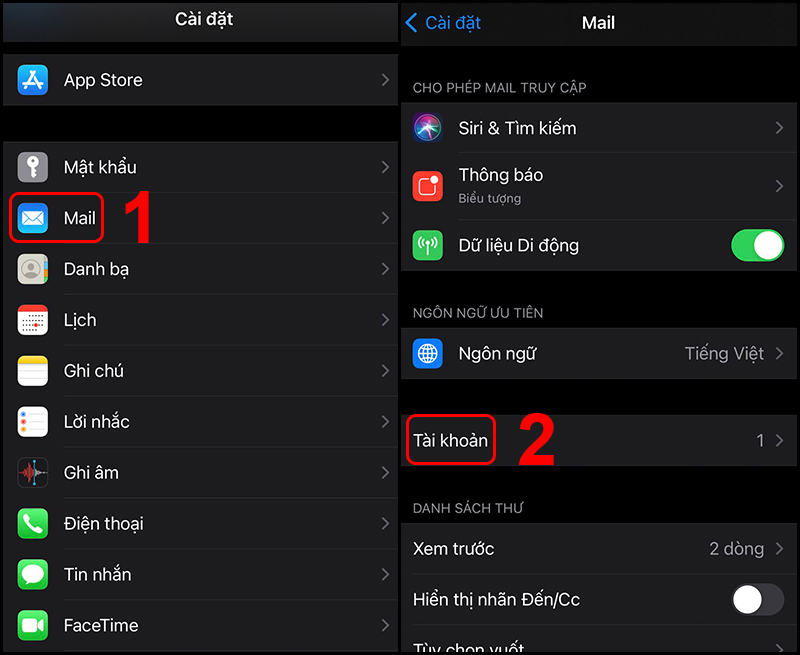
Bạn chọn Thêm tài khoản > Chọn Khác .
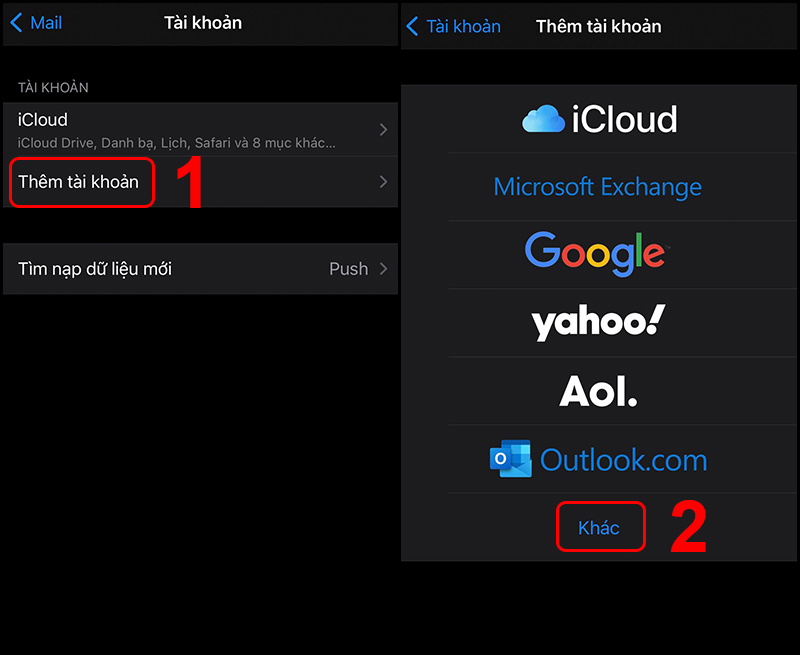
Bạn chọn Thêm lịch đã đăng ký.

– Bước 2: Thêm tài khoản lịch âm
Bạn nhấn vào ô Máy chủ > Chọn Dán > Chọn Tiếp.
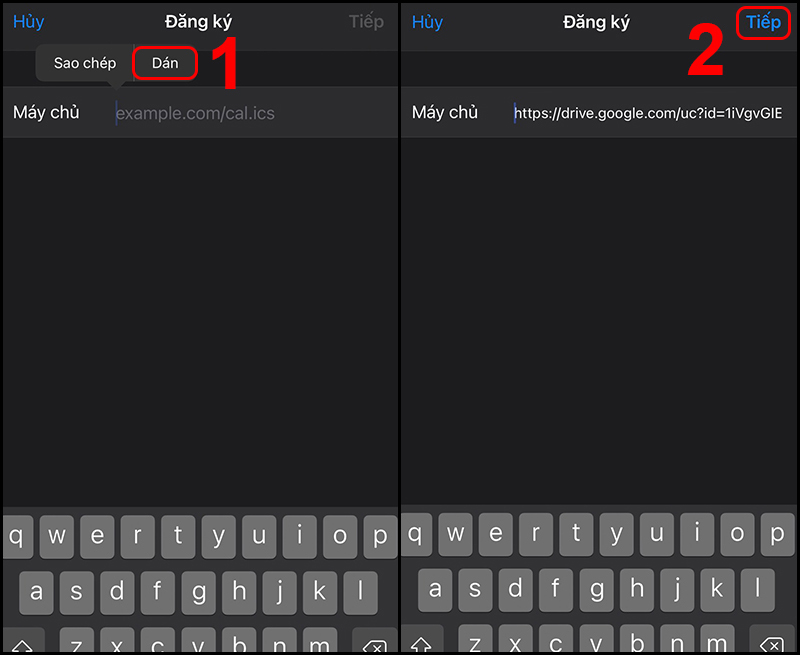
Bạn nhấn Lưu.
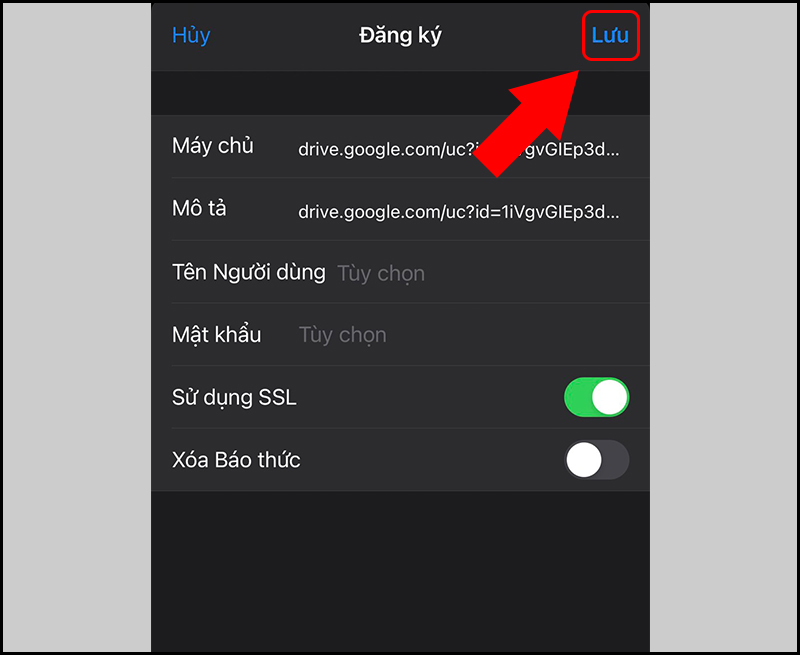
Lịch âm sẽ được thêm vào danh mục Tài khoản của iPhone.
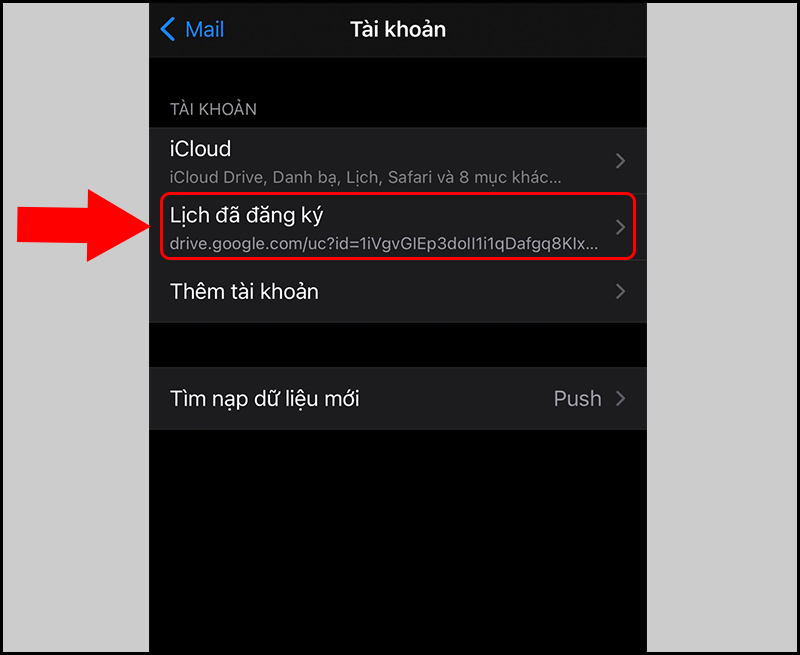
– Bước 3: Xem lịch âm bằng ứng dụng Lịch
Bạn mở ứng dụng Lịch của iPhone lên > Chọn vào ngày muốn xem lịch âm.
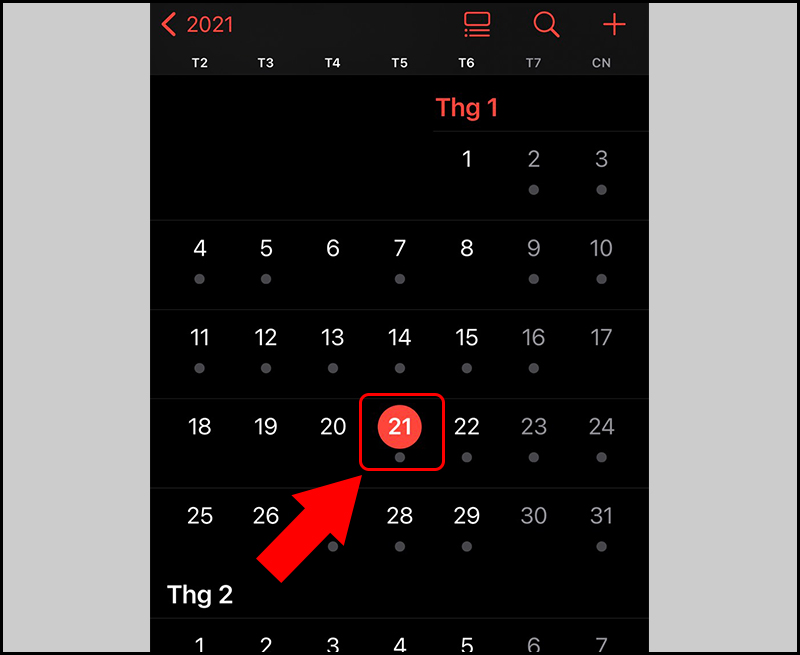
Lịch âm sẽ xuất hiện ở mục Cả ngày.
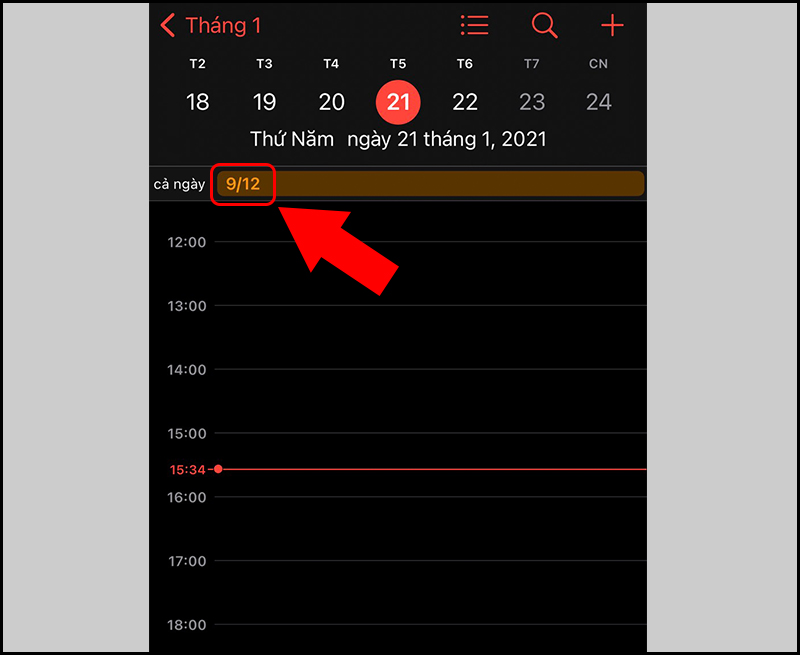
– Cách xóa lịch âm ra khỏi iPhone:
Bạn mở Cài đặt > Chọn Mail > Chọn Lịch đã đăng ký > Nhấn dấu mũi tên ở ô Lịch > Chọn Xóa tài khoản.
2. Cách 2: Cài ứng dụng Âm lịch cho iPhone
– Cách tải và sử dụng ứng dụng Lịch như ý
+ Bước 1: Tải về iPhone
Bạn tải ứng dụng Lịch như mong muốn về TẠI ĐÂY .Ứng dụng có giao diện rất là thích mắt với nhiều sắc tố và hình vẽ khác nhau. Bạn hoàn toàn có thể sử dụng ứng dụng để xem lịch âm, lịch dương, ngày giờ hoàng đạo, xem tử vi, văn khấn, xem ngày tốt, …
+ Bước 2: Xem lịch âm
Bạn mở ứng dụng Lịch như ý lên. Ở giao diện màn hình chính của ứng dụng, bạn sẽ thấy được ngày tháng âm lịch nằm ở dưới ngày dương lịch.
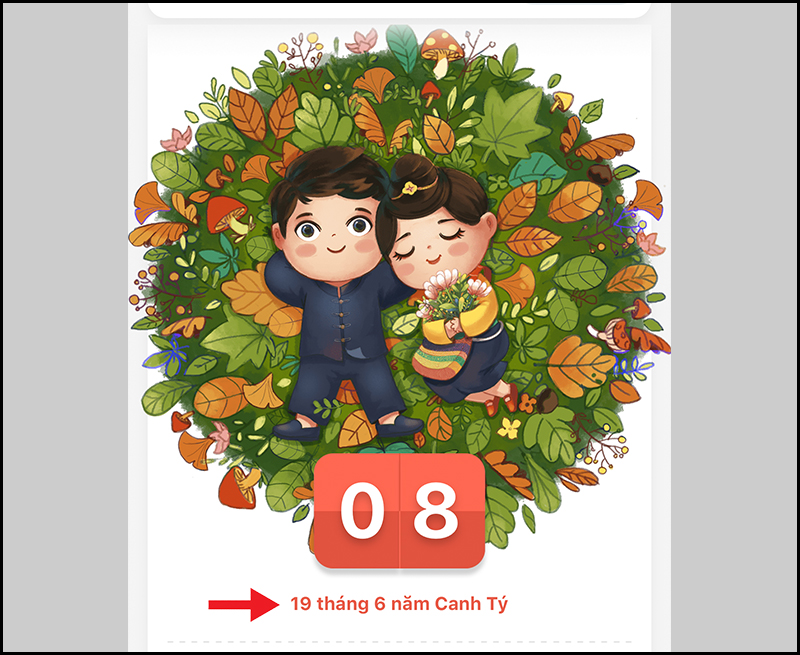
Ngày âm lịch
Ngoài ra, bạn có thể nhấn vào mục Tháng để xem các ngày tháng âm lịch được sắp xếp chung với ngày tháng dương lịch thể hiện dưới dạng bảng.
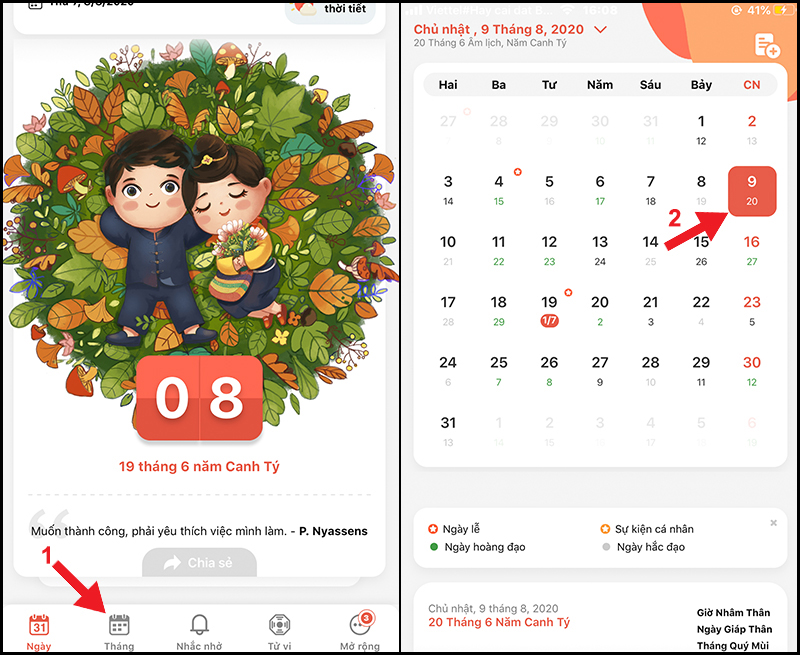
Xem những ngày tháng khác
– Các ứng dụng xem lịch âm khác
+ Lịch vạn niên (Tải về)
Đây là ứng dụng xem lịch cũng được rất nhiều người sử dụng. Ứng dụng này được cho phép xem lịch dương, lịch âm, ngày giờ hoàng đạo, đợt nghỉ lễ, … Ngoài ra, bạn hoàn toàn có thể xem tử vi, xem bói tình duyên, đoán điềm giải mộng, … trải qua ứng dụng .
+ Lịch Âm Việt Nam (Tải về)
Ứng dụng có dung tích khá nhẹ và giao diện đơn thuần với ngày tháng dương lịch và âm lịch được sắp xếp chung với nhau để tiện theo dõi. Bên cạnh đó, ứng dụng còn được cho phép xem ngày giờ hoàng đạo, hắc đạo, xem những đợt nghỉ lễ cũng như giải đáp ý nghĩa của những đợt nghỉ lễ .
Cảm ơn bạn đã theo dõi và hẹn gặp lại ở các bài viết sau.
Một số mẫu điện thoại iPhone đang kinh doanh tại Thế Giới Di Động
315.402 lượt xem
Bạn có làm được hướng dẫn này không ?

Có

Không
Source: https://mindovermetal.org
Category: Ứng dụng hay









